Boîte de dialogue Paramètres (Enregistrer sur PC (Document))
Cliquez sur Enregistrer sur PC (Document) sous l'onglet  (Numérisation à partir du panneau de contrôle) pour afficher la boîte de dialogue Paramètres (Enregistrer sur PC (Document)).
(Numérisation à partir du panneau de contrôle) pour afficher la boîte de dialogue Paramètres (Enregistrer sur PC (Document)).
La boîte de dialogue Paramètres (Enregistrer sur PC (Document)) vous permet de définir le mode de réponse lorsque vous enregistrez des images sur un ordinateur en tant que documents après les avoir numérisées à partir du panneau de contrôle.
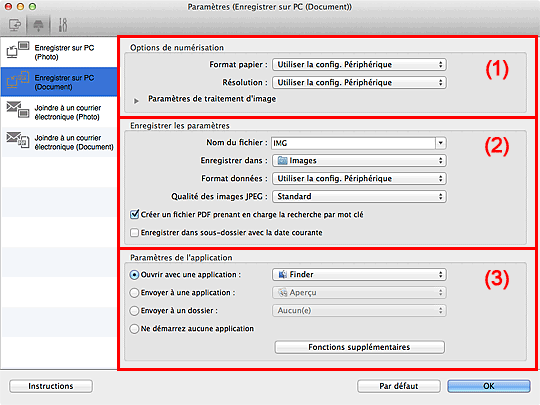
- (1) Zone des options de numérisation
- (2) Zone d'enregistrement des paramètres
- (3) Zone des paramètres de l'application
(1) Zone des options de numérisation
- Format papier
- Paramètre défini à partir du panneau de contrôle.
- Résolution
- Paramètre défini à partir du panneau de contrôle.
- Paramètres de traitement d'image
-
Cliquez sur
 (Flèche droite) pour définir les éléments suivants.
(Flèche droite) pour définir les éléments suivants.- Appliquer la correction automatique des documents
-
Cochez cette case pour améliorer la netteté du texte d'un document ou d'un magazine afin d'avoir une meilleure lisibilité.
 Important
Important- La tonalité des couleurs peut varier par rapport à l'image source en raison des corrections. Dans ce cas, désactivez la case à cocher, puis numérisez à nouveau.
 Remarque
Remarque- La numérisation est plus longue que d'habitude lorsque vous activez cette fonction.
- Réduire l'ombre de gouttière (vitre)
-
Réduit les ombres de gouttière qui apparaissent entre les pages lors de la numérisation de livrets ouverts.
 Important
Important- Cette fonction est disponible uniquement lors de la numérisation à partir de la vitre.
 Remarque
Remarque- Lorsque vous activez cette fonction, le temps de numérisation peut être plus long que d'habitude avec une connexion réseau.
- Corriger le document texte incliné
-
Détecte le texte numérisé et corrige l'inclinaison du document (plages de -0,1 à -10° ou de +0,1 à +10°).
 Important
Important-
Il se peut que les types de documents suivants ne soient pas corrigés correctement, car la détection du texte ne peut pas s'effectuer convenablement.
- Documents dans lesquels les lignes de texte sont inclinées à plus de 10° ou dont l'inclinaison varie d'une ligne à l'autre
- Documents contenant à la fois du texte orienté verticalement et du texte orienté horizontalement
- Documents dont la taille de police est très petite ou très grande
- Documents comportant peu de texte
- Documents contenant des figures/images
- Texte manuscrit
- Documents contenant à la fois des lignes verticales et horizontales (tableaux)
 Remarque
Remarque- La numérisation est plus longue que d'habitude lorsque vous activez Corriger le document texte incliné.
-
- Détecter l'orientation des documents texte et pivoter l'image
-
Fait pivoter automatiquement l'orientation de l'image en détectant l'orientation du texte dans le document numérisé.
 Important
Important- Seuls les documents textes rédigés dans les langues qui peuvent être sélectionnées à partir de l'option Langue du document dans la boîte de dialogue Paramètres (Paramètres généraux) sont pris en charge.
-
Il se peut que l'orientation ne soit pas détectée pour les types de paramètres ou de documents suivants, car la détection du texte ne peut pas s'effectuer correctement.
- La résolution n'est pas comprise entre 300 et 600 ppp
- La taille de la police n'est pas comprise entre 8 et 48 points
- Documents qui comportent des polices spéciales, des effets, du texte en italique ou du texte manuscrit
- Documents comportant des arrière-plans à motifs
(2) Zone d'enregistrement des paramètres
- Nom du fichier
-
Saisissez le nom de fichier de l'image à enregistrer. Lorsque vous enregistrez un fichier, la date et quatre chiffres sont ajoutés au nom de fichier défini, selon le format « _20XX0101_0001 ».
 Remarque
Remarque- Lorsque vous cochez la case Enregistrer dans sous-dossier avec la date courante, la date et quatre chiffres sont ajoutés au nom de fichier défini.
- Enregistrer dans
-
Affiche le dossier dans lequel vous souhaitez enregistrer les images numérisées. Pour modifier le dossier, spécifiez le dossier de destination dans la boîte de dialogue qui s'affiche en sélectionnant Ajouter... dans le menu contextuel.
Par défaut, le dossier d'enregistrement est le dossier Images.
- Format données
- Paramètre défini à partir du panneau de contrôle.
- Qualité des images JPEG
- Vous pouvez indiquer la qualité d'image des fichiers JPEG.
- Créer un fichier PDF prenant en charge la recherche par mot clé
-
Cochez cette case pour convertir le texte dans les images en données texte et créer des fichiers PDF qui prennent en charge la recherche par mot-clé.
 Remarque
Remarque- Les fichiers PDF consultables dans la langue sélectionnée dans l'option Langue du document de l'onglet
 (Paramètres généraux) de la boîte de dialogue Paramètres sont créés.
(Paramètres généraux) de la boîte de dialogue Paramètres sont créés.
- Les fichiers PDF consultables dans la langue sélectionnée dans l'option Langue du document de l'onglet
- Enregistrer dans sous-dossier avec la date courante
-
Cochez cette case pour créer un dossier avec la date actuelle dans le dossier spécifié dans Enregistrer dans et enregistrer les images numérisées dans ce dossier. Le dossier sera créé avec un nom tel que « 20XX_01_01 » (Année_Mois_Date).
Si cette case n'est pas cochée, les fichiers sont enregistrés directement dans le dossier spécifié dans Enregistrer dans.
(3) Zone des paramètres de l'application
- Ouvrir avec une application
-
Sélectionnez cette option si vous souhaitez améliorer ou corriger les images numérisées.
Vous pouvez spécifier l'application à partir du menu contextuel.
- Envoyer à une application
-
Sélectionnez cette option pour utiliser les images numérisées telles quelles dans une application permettant de parcourir ou d'organiser des images.
Vous pouvez spécifier l'application à partir du menu contextuel.
- Envoyer à un dossier
-
Cochez cette case si vous souhaitez également enregistrer les images numérisées dans un dossier autre que celui indiqué dans Enregistrer dans.
Vous pouvez spécifier le dossier à partir du menu contextuel.
- Ne démarrez aucune application
- Enregistre dans le dossier indiqué dans l'option Enregistrer dans.
 Remarque
Remarque
- Spécifiez l'application ou le dossier dans la boîte de dialogue qui s'affiche en sélectionnant Ajouter... dans le menu contextuel.
- Instructions
- Permet d'ouvrir ce guide.
- Par défaut
- Vous pouvez restaurer les paramètres par défaut dans l'écran qui s'affiche.

